En muchos casos el ratón tiene uno grande velocidad en su puntero y por ello es posible que se den unos cuantos clics. Pero a veces funciona muy lentamente y esta característica hace que muchos usuarios se impacienten. Si lo desea, puede quitar o activar el doble clic del ratón.
Por esta razón, es importante comprender que algunos dispositivos tienen su propia configuración de velocidad de seguimiento. Se basa en software o hardware propietario. Sin embargo, desde Windows también puedes ajustar la velocidad del ratón con unos sencillos pasos desde los ajustes preconfigurados, también puedes configurar el uso de los botones del ratón.
En Windows 10, puede cambiar la velocidad del puntero del mouse
También cabe señalar que la política de Microsoft es realizar cambios importantes varias veces al año en Windows 10. Por esta razón, este sistema operativo te permite aumentar la velocidad del puntero, a continuación te mencionaremos los pasos a seguir para conseguirlo.
Inicialmente debe ir a la menú de arranque y de esa opcion tendras que elegir y hacer click donde dice "Ajustes". Luego verás unas opciones donde tendrás que hacer click donde dice "Dispositivos" aparecerá una ventana donde tienes que elegir la opción "Ratón".
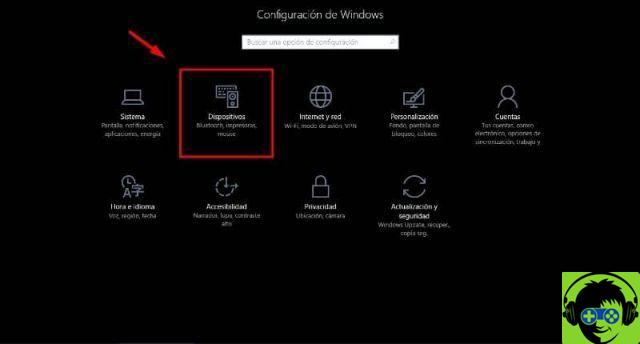
Después de realizar este paso y encontrarte dentro de estas opciones, debes elegir el "Opciones de puntero" desde ese punto donde podrás ver el cursor. esta en la sesion "movimiento", gestiona el movimiento del ratón, controla la velocidad con la que se mueve en la pantalla.
Tenga en cuenta que la velocidad del mouse se mide en relación con el movimiento físico que se produce en el escritorio. Luego puede ajustar el control deslizante en el lado izquierdo y se moverá más lentamente.
Pero si se desliza hacia la derecha se moverá más rápido, este movimiento lo hace más rápido o más lento. Esta es la razón por la que la configuración predeterminada de Windows 10 se encuentra en el medio de estas dos opciones.
Luego puedes mover el cursor y dejarlo donde quieras, además, a medida que se ajusta el cursor, el cambio en el mouse se hará automáticamente. Por sí sola, esta es una opción útil, ya que puede probar varias funciones de velocidad hasta que seleccione la que mejor se adapte al hardware de su mouse.
Mejorar la precisión del puntero del mouse

También cabe destacar que también puedes configurar la precisión del puntero del ratón en Windows 10. Para lograrlo puedes ir a la pestaña "Opciones de puntero".
Cumple la función de mejorar la experiencia del usuario en cuanto a acelerar el cursor en función de la velocidad del ratón. Entonces, al tener esta opción habilitada, Windows 10 reconocerá automáticamente que mover el mouse rápidamente debería acelerar la velocidad del cursor.
De esta manera, el cursor se puede mover lo más rápido posible en el posición deseada. Todo depende de lo que el usuario seleccione en las opciones.
Esta función le permite cambiar el valor de la constante a un valor creciente, todo depende de la elección del usuario. Al final de la configuración podrás seleccionar la opción "Solicitar" y, a continuación "Aceptar" y de esta forma podrás guardar los cambios realizados. Es un procedimiento sencillo si sigues los pasos correctamente.
Poder cambiar y aumentar la velocidad del puntero consiste en unos simples y sencillos pasos que puedes realizar desde tu computadora. Si las sigues correctamente podrás ajustar la velocidad a tus preferencias. También puede ajustar la velocidad según el trabajo, la actividad y el tipo de mouse para usar en Windows 10.
Finalmente, esperamos que este artículo te haya ayudado. Sin embargo, agradeceríamos sus comentarios. ¿Ha podido cambiar y aumentar la velocidad del puntero del mouse siguiendo estos pasos? Ninguno de los dos ¿Conoces a otro que te permita realizar esta acción? Déjanos tus respuestas en los comentarios.
También te puede interesar, ¿Cómo capturar el cursor del mouse en una captura de pantalla en Windows 10?


























